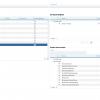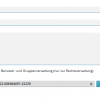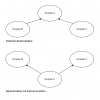In diesem Dialogschritt können Sie Benutzergruppen anlegen, bearbeiten und löschen.
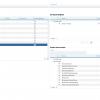
Gruppen verwalten
Die Suche kann über Name und Externe ID eingeschränkt werden.
Tragen Sie die gewünschten Suchkriterien ein und führen Sie die Suche aus. Das ermittelten Treffer werden in der Tabelle Gruppen angezeigt.
Gruppe anlegen/bearbeiten
Klicken Sie im Kontextmenü auf den Befehl Neu, um eine neue Benutzergruppe zu erstellen. Um eine bereits vorhandene Gruppe zu bearbeiten, markieren Sie diese in der Tabelle und klicken Sie auf den Kontextmenübefehl Bearbeiten.
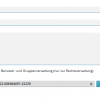
Gruppe anlegen/bearbeiten
Erfassen bzw. ändern Sie die Daten Name, E-Mail und Beschreibung. Wenn Sie das Kontrollfeld nicht sichtbar außerhalb der Benutzer- und Gruppenverwaltung (nur zur Rechteverwaltung) aktivieren, wird die Gruppe nur in der Gruppenverwaltung angezeigt. Dies bietet sich v.a. an, wenn Gruppen ausschließlich zur Rechteverwaltung verwendet werden sollen.
Mit dem Eintrag im Feld Externe ID können Gruppen mit einem Fremdsystem verbunden werden. Hier können Sie über die Schaltfläche  den Dialogschritt Benutzer/Gruppen aus ActiveDirectory auswählen aufrufen, um nach Einträgen in der Windows-Domäne zu suchen und diese zu übernehmen. Die SID muss angegeben werden, da die Authentifizierung über das Active Directory durchgeführt wird.
den Dialogschritt Benutzer/Gruppen aus ActiveDirectory auswählen aufrufen, um nach Einträgen in der Windows-Domäne zu suchen und diese zu übernehmen. Die SID muss angegeben werden, da die Authentifizierung über das Active Directory durchgeführt wird.
Benutzer einer Gruppe zuordnen
Jeder Gruppe können Benutzer zugeordnet werden.
Aus CS 2.0 importierte Benutzer werden automatisch der Gruppe Importierte Benutzer zugeordnet. Die Gruppe wird per Konfigurationsskript ebenfalls automatisch jedem Systemstrukturelement (außer System) zugeordnet (siehe Benutzer aus CS 2.0 und Benutzergruppen aus dem Active Directory importieren).
Mehrere Gruppen können in einer Gruppe zusammengefasst werden. Bei der Zusammenfassung von Benutzergruppen dürfen keine Ringreferenzen entstehen
Die Gruppen A, B und C wurden definiert. Sie können die Gruppe C der Gruppe B zuordnen und die Gruppe B die Gruppe A. Eine Ringreferenz entsteht, wenn anschließend die Gruppe A der Gruppe C zugeordnet wird. Das ist nicht zulässig!
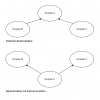
Gruppenstrukturen
Die tatsächliche Zuordnung kann entweder hier oder im Dialogschritt Benutzer verwalten erfolgen.
Zur Zuordnung in diesem Dialogschritt führen Sie bitte folgende Schritte aus:
- Tragen Sie die gewünschten Suchkriterien ein und führen Sie die Suche aus.
- Markieren Sie den gewünschten Eintrag in der Tabelle Gruppen.
- Ermitteln Sie den gewünschten Benutzer oder die Gruppe in der Tabelle Verfügbare Benutzer/Gruppen (unten rechts) und wählen Sie diese aus.
- Klicken Sie auf die Schaltfläche
 , um den markierten Eintrag in die Tabelle Hat folgende Mitglieder (oben rechts) zu übernehmen.
, um den markierten Eintrag in die Tabelle Hat folgende Mitglieder (oben rechts) zu übernehmen.
- Ordnen Sie die Gruppe den gewünschten Systemstrukturknoten zu (siehe Systemstrukturelemente zuordnen).
- Vergeben Sie die Rechte entsprechend (siehe Rechte verwalten).
Wiederholen Sie die Schritte für alle gewünschten Gruppen.
Gruppen importieren
Sie haben die Möglichkeit, Benutzer aus CS 2.0 und Benutzergruppen aus dem Active Directory in das Portal (CS 3.0) zu importieren. Mehr Informationen erhalten Sie der Seite Benutzer aus CS 2.0 und Benutzergruppen aus dem Active Directory importieren.
Gruppe löschen
Markieren Sie die zu löschende Gruppe in der Tabelle Gruppe und klicken Sie im Kontextmenü auf den Befehl Löschen.
Beim Löschen werden die Datensätze nicht endgültig entfernt, sondern in der Datenbank als gelöscht markiert. In den Suchdialogschritten werden sie jedoch nicht mehr angezeigt.
Systemstrukturelemente zuordnen
Markieren Sie einen Eintrag in der Tabelle Gruppe und klicken Sie im Kontextmenü auf den Befehl Systemstrukturelemente zuordnen. Der Dialogschritt Systemstrukturelemente zu Gruppen zuordnen öffnet sich, in dem Sie Zuordnung vornehmen können.
Rechte verwalten
Eine neu angelegte Gruppe ist zunächst ohne Funktion. Es müssen daher Funktionsrechte zugewiesen werden, damit die Benutzer der Gruppe die gewünschten Funktionen aufrufen können.
Markieren Sie einen Eintrag in der Tabelle Gruppe und klicken Sie im Kontextmenü auf den Befehl Rechte verwalten. Der Dialogschritt Funktionsrechte verwalten öffnet sich, in dem Sie die Funktionsrechte der Benutzergruppe verwalten können.
Die Aufgabenverwaltung nutzt die Benutzer und Gruppen aus dem Portal (CS 3.0). Beim Import von Benutzern/Gruppen aus dem Active Directory werden die dort vergebenen Funktionsrechte übernommen. Die Funktionsrechte, die für neue, nicht importierte Benutzer/Gruppen vergeben werden, wirken sich somit auf die Bearbeitungsrechte für Aufgaben aus (Delegieren, Bearbeiten von Aufgaben etc.). Ordnen Sie die Rechte deshalb unbedingt mit der nötigen Umsicht zu.
Klicken Sie auf SCHLIESSEN.
Dieser Dialogschritt ist Teil folgender Dialogabläufe: